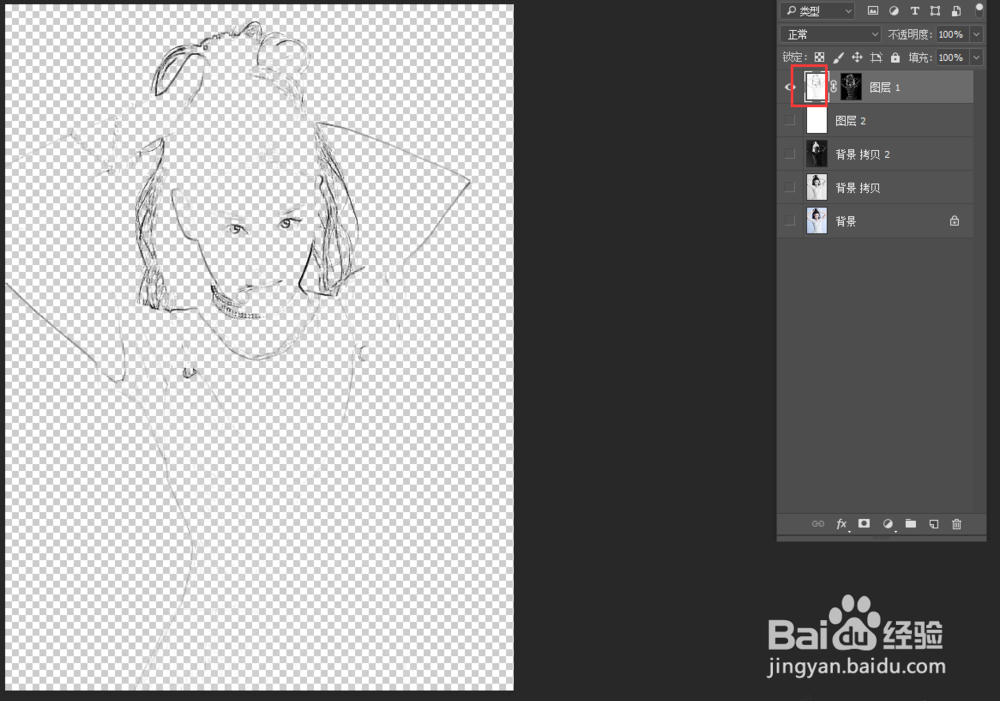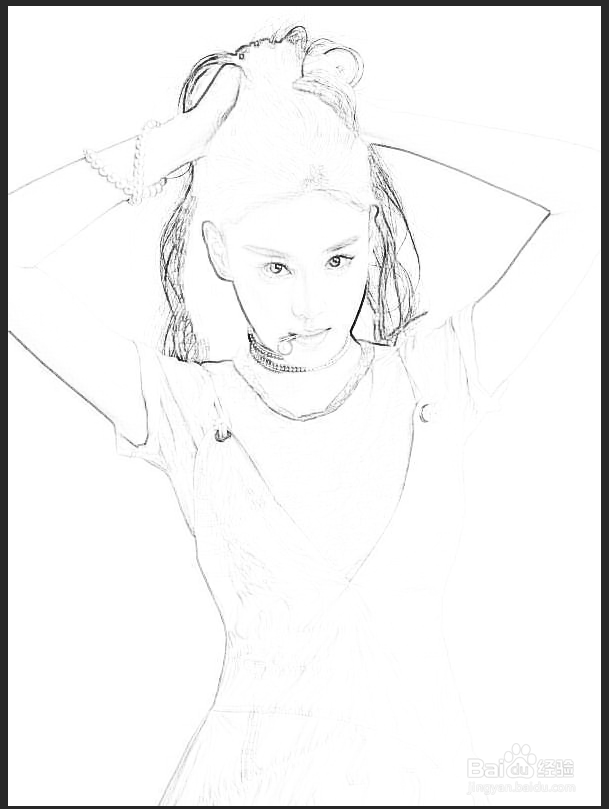1、打开Photoshop软件,导入一张图片,复制图层,按快捷键【ctrl+shift+u】,进行去色

2、对去色后的图层进行复制,按快捷键【ctrl+I】,反相,图层模式为【线性减淡】

3、在菜单栏中点击【滤镜】——【其他】——【最小值】,数值为2
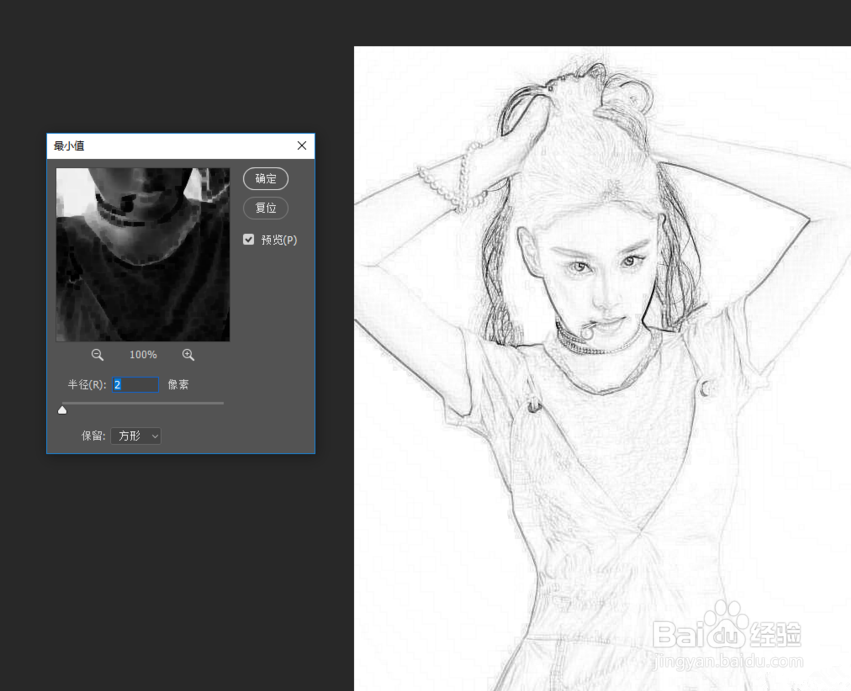
4、按快捷键【ctrl+alt+shift+E】,盖印图层

5、将下面所有图层的眼睛都关了,按ctrl键,点击图层,出现选框

6、按快捷键【ctrl+c】,添加蒙版,按alt键,点击蒙版,按【ctrl+v】粘贴

7、按快捷键【ctrl+L】,打开色阶窗口,将左边黑色滑块向右拖动,让线条深一些,按【ctrl+I】,反相


8、点击图层,线条就抠取出来了,效果如图